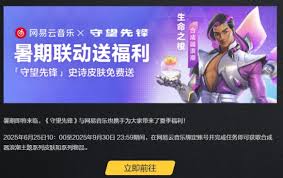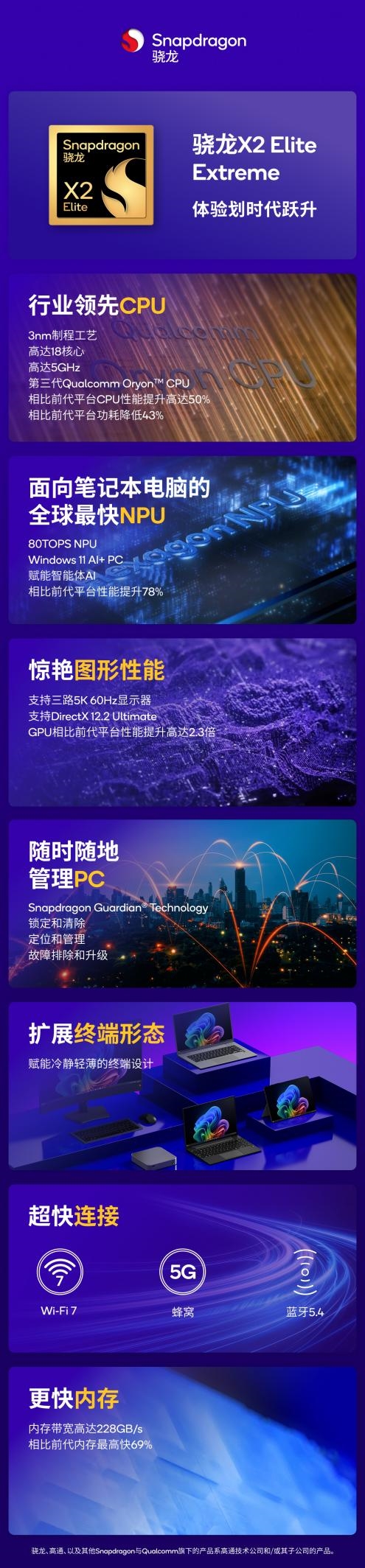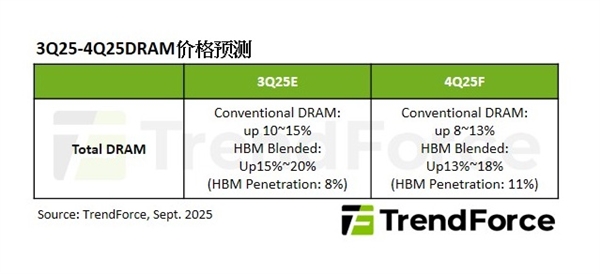电脑开机无法进入桌面怎么办 分享5种解决方法

在日常使用计算机时,我们有时会遇到按下电源键后,设备无法正常进入桌面,而是卡在黑屏、蓝屏或不断重启的情况。这类问题通常由多种因素造成。本文将为你提供一些常见且有效的解决方法,帮助你快速定位故障并恢复正常运行。
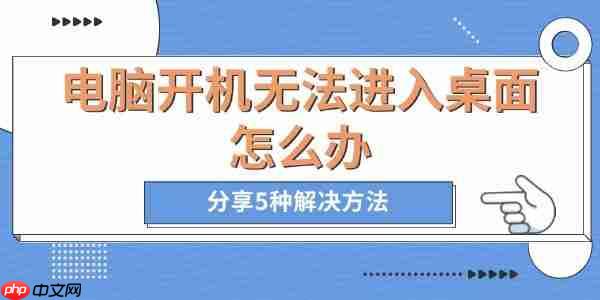
一、确认硬件连接状态
在尝试任何软件层面的修复前,应首先排除硬件连接问题:
1. 检查电源与线路连接:确保插座供电正常,电源线、适配器及主机连接稳固,避免因供电异常导致无法启动。
2. 重新安装内存与硬盘:内存条接触不良或硬盘松动可能导致系统无法加载。建议断电后打开机箱,取出内存条,用橡皮擦清洁金手指部分,再重新插紧;同时检查硬盘数据线和电源线是否牢固。

3. 移除外接设备:某些外设(如U盘、移动硬盘、打印机等)可能干扰启动过程。建议拔掉所有非必要外设,仅保留键盘和鼠标,再尝试开机。
二、尝试进入安全模式
若系统停留在启动界面无法进入桌面,可尝试进入安全模式进行排查:
1. 开机过程中反复点击F8键(适用于Win7及更早系统),或在部分Win10/Win8机型上长按Shift+F8。
2. 在“高级启动选项”中选择“安全模式”,观察是否能成功进入系统。
3. 若成功进入安全模式,可运行驱动管理工具如驱动人生,点击“立即扫描”,检测是否存在驱动异常。
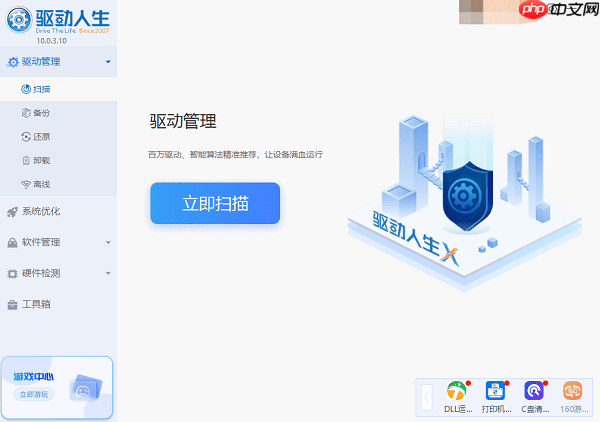
4. 如发现显卡驱动存在问题或版本过旧,点击“升级驱动”完成更新,随后重启查看是否恢复正常。
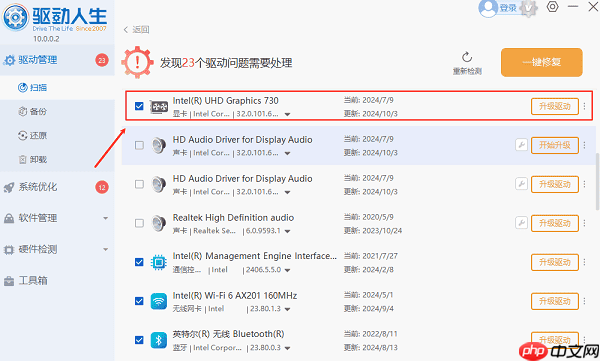
三、利用Windows内置修复功能
当安全模式也无法进入时,可借助系统自带的修复工具:
1. 启用自动修复机制:
对于Win10及以上系统,连续两次强制关机(长按电源键)后,第三次启动通常会触发“自动修复”界面。进入后选择“高级选项”→“疑难解答”→“启动修复”,让系统自动诊断并修复启动错误。
2. 使用命令提示符修复系统文件:
在“高级选项”中打开“命令提示符”。输入命令 sfc /scannow 并回车,系统将扫描并修复受损的系统文件。可同时执行 chkdsk /f /r C: 命令,用于检测和修复磁盘错误。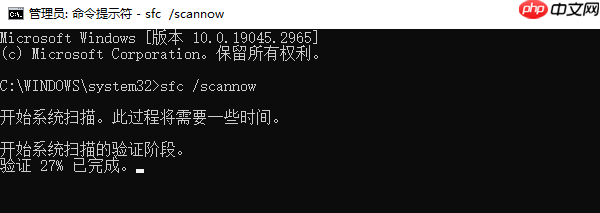
四、系统回滚或重装系统
若上述操作无效,可考虑以下两种深层解决方案:
1. 恢复至上一系统版本:
在“高级选项”中选择“回滚到上一个版本”,适用于因系统更新引发的启动故障。2. 重新安装操作系统:
使用U盘制作Windows系统安装盘。开机进入BIOS设置(通常按F2、F12或Del键),设置U盘为第一启动项。启动后选择“修复计算机”或直接进行系统重装。五、排查硬件故障
若所有软件修复手段均无效,则可能是硬件损坏所致:
1. 硬盘故障:若开机时听到异响,或运行chkdsk命令提示大量坏道,建议更换硬盘。
2. 显卡异常:独立显卡损坏可能导致黑屏。可尝试拆除独立显卡,改用主板集成显卡输出显示信号。
3. 主板或电源问题:主板电容鼓包、电源供电不稳定等情况也可能导致无法开机,此类问题建议交由专业人员检测维修。
免责声明
游乐网为非赢利性网站,所展示的游戏/软件/文章内容均来自于互联网或第三方用户上传分享,版权归原作者所有,本站不承担相应法律责任。如您发现有涉嫌抄袭侵权的内容,请联系youleyoucom@outlook.com。
同类文章
骁龙X2 Elite问世:高通PC处理器新标杆助力Windows
高通技术公司今日宣布推出骁龙X系列产品组合中的全新一代顶级平台,骁龙X2 Elite Extreme和骁龙X2 Elite。凭借卓越性能、多天电池续航和开创性AI,这两款全新处理器成为目前最快、性能
高通骁龙X2 Elite处理器5GHz首秀,PC性能新标杆
9月25日消息,高通在今天正式推出了骁龙X2 Elite Extreme处理器,包括骁龙X2 Elite和骁龙X2 Elite Extreme,最新宣称为“目前最快、性能最强大、能效最高的Windo
高通骁龙X2 Elite PC亮相:无风扇圆形迷你主机
9月25日消息,在骁龙峰会上,高通正式推出了新一代X2 Elite系列CPU,包括骁龙X2 Elite和骁龙X2 Elite Extreme,高通称其为“目前最快、性能最强大、能效最高的Window
DDR5服务器内存需求增长,四季度PC内存价格或继续上涨
9月25日消息,据TrendForce集邦咨询最新报告,随着全球三大主要DRAM制造商三星、SK海力士和美光将生产重心转向服务器DDR5以及HBM,PC DRAM价格在2025年第四季度将进一步上涨
Redmi蓝牙音箱2发布:99元享5小时续航+USB声卡功能
9月25日消息,今日,REDMI蓝牙音箱2发布,首销到手价99元。REDMI蓝牙音箱2提供雾哑黑、山岚绿、珊瑚橙三款配色,机身采用网布包裹,自带防滑脚垫和可拆卸金属挂扣,方便挂在背包上。机身小巧仅约
相关攻略
热门教程
更多- 游戏攻略
- 安卓教程
- 苹果教程
- 电脑教程